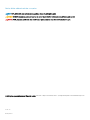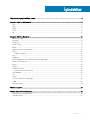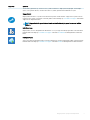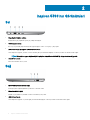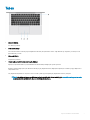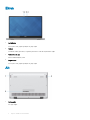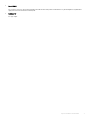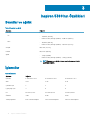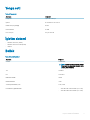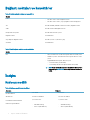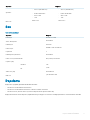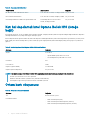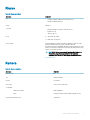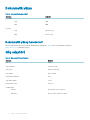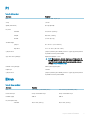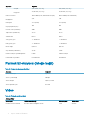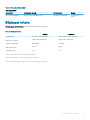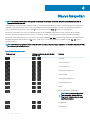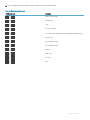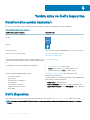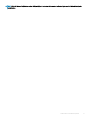Inspiron 5390
Kurulum ve Teknik Özellikleri
Bilgisayar Modeli: Inspiron 5390
Resmi Model: P114G
Resmi Tip: P114G001

Notlar, dikkat edilecek noktalar ve uyarılar
NOT: NOT, ürününüzü daha iyi kullanmanıza yardımcı olacak önemli bilgiler sağlar.
DİKKAT: DİKKAT, donanımda olabilecek hasarları ya da veri kaybını belirtir ve bu sorunun nasıl önleneceğini anlatır.
UYARI: UYARI, meydana gelebilecek olası maddi hasar, kişisel yaralanma veya ölüm tehlikesi anlamına gelir.
© 2019 Dell Inc. veya bağlı kuruluşları. Tüm hakları saklıdır. Dell, EMC ve diğer ticari markalar, Dell Inc. veya bağlı kuruluşlarının ticari markalarıdır. Diğer ticari
markalar ilgili sahiplerinin ticari markaları olabilir.
2019 - 04
Revizyon A00

İçindekiler
1 Bilgisayarınızı (Inspiron 5390) kurma..............................................................................................................4
2 Inspiron 5390'nın Görünümleri....................................................................................................................... 6
Sol........................................................................................................................................................................................ 6
Sağ.......................................................................................................................................................................................6
Taban....................................................................................................................................................................................7
Ekran....................................................................................................................................................................................8
Alt.........................................................................................................................................................................................8
3 Inspiron 5390'nın Özellikleri..........................................................................................................................10
Boyutlar ve ağırlık..............................................................................................................................................................10
İşlemciler............................................................................................................................................................................ 10
Yonga seti........................................................................................................................................................................... 11
İşletim sistemi.....................................................................................................................................................................11
Bellek...................................................................................................................................................................................11
Bağlantı noktaları ve konektörler.....................................................................................................................................12
İletişim................................................................................................................................................................................ 12
Kablosuz modülü.........................................................................................................................................................12
Ses......................................................................................................................................................................................13
Depolama........................................................................................................................................................................... 13
Katı hal depolamalı Intel Optane Bellek H10 (isteğe bağlı)........................................................................................... 14
Ortam kartı okuyucusu.....................................................................................................................................................14
Klavye.................................................................................................................................................................................15
Kamera...............................................................................................................................................................................15
Dokunmatik yüzey.............................................................................................................................................................16
Dokunmatik yüzey hareketleri................................................................................................................................... 16
Güç adaptörü.....................................................................................................................................................................16
Pil........................................................................................................................................................................................ 17
Ekran...................................................................................................................................................................................17
Parmak izi okuyucu (isteğe bağlı)................................................................................................................................... 18
Video.................................................................................................................................................................................. 18
Bilgisayar ortamı................................................................................................................................................................19
4 Klavye kısayolları..........................................................................................................................................20
5 Yardım alma ve Dell'e başvurma................................................................................................................... 22
Kendi kendine yardım kaynakları.....................................................................................................................................22
Dell'e Başvurma................................................................................................................................................................22
İçindekiler
3

Bilgisayarınızı (Inspiron 5390) kurma
NOT: Sipariş ettiğiniz yapılandırmaya bağlı olarak bu belgedeki resimler sizin bilgisayarınızdan farklı olabilir.
1 Güç adaptörünü takın ve güç düğmesine basın.
NOT: Pil, gücünü korumak için güç tasarruf moduna girebilir. Güç adaptörünü bağlayın ve bilgisayarı açmak için güç
düğmesine basın.
2 İşletim sistemi kurulumu tamamlamak.
Ubuntu için:
Kurulumu tamamlamak için ekrandaki yönergeleri izleyin. Ubuntu’yu kurma ve yapılandırılma hakkında daha fazla bilgi için bkz.
www.dell.com/supportadresindeki bilgi bankası makaleleri SLN151664 ve SLN151748.
Windows İçin:
Kurulumu tamamlamak için ekrandaki yönergeleri izleyin. Kurulum sırasında Dell şunları tavsiye eder:
• Windows güncelleştirmeleri için bir ağa bağlanın.
NOT
: Güvenli bir kablosuz ağa bağlanıyorsanız istendiğinde kablosuz ağ erişimi için parolayı girin.
• İnternet'e bağlanıyorsanız oturum açabilir veya Microsoft hesabı oluşturabilirsiniz. İnternet'e bağlı değilseniz çevrimdışı bir hesap
oluşturun.
• Destek ve Koruma ekranında ilgili iletişim bilgilerinizi girin.
3 Windows Başlat menüsünden Dell uygulamalarını bulun ve kullanın—Önerilir
Tablo
1. Dell uygulamalarını bulun.
Kaynaklar Açıklama
My Dell
1
4 Bilgisayarınızı (Inspiron 5390) kurma

Kaynaklar Açıklama
Önemli Dell uygulamaları için merkezi konum, yardım makaleleri ve bilgisayarınızla ilgili diğer önemli bilgiler.
Ayrıca, varsa garanti durumu, önerilen aksesuarlar ve yazılım güncellemeleri hakkında sizi uyarır.
SupportAssist
Bilgisayarınızın donanım ve yazılım sistem durumunu proaktif olarak denetler. SupportAssist İşletim Sistemi
Kurtarma aracı, işletim sisteminizin sorunlarını giderir. Daha fazla bilgi için www.dell.com/support adresindeki
SupportAssist belgelerine bakın.
NOT: SupportAssist'te garantinizi yenilemek ya da yükseltmek için garanti sona erme tarihine
tıklayın.
Dell Güncelleme
Bilgisayarınızı, mevcut olduğunda kritik düzeltmeler ve en yeni aygıt sürücüleriyle günceller. Dell Güncelleme
hakkında daha fazla bilgi için www.dell.com/support adresinde SLN305843 kodlu bilgi bankası makalesine
bakın.
Dell Dijital Teslim
Ayrıca satın alınan ancak bilgisayarınıza önceden yüklenmeyen yazılım uygulamalarını indirin. Dell Dijital Teslim
hakkında daha fazla bilgi için www.dell.com/support adresinde 153764 kodlu bilgi bankası makalesine bakın.
Bilgisayarınızı (Inspiron 5390) kurma 5

Inspiron 5390'nın Görünümleri
Sol
1 Güç adaptörü bağlantı noktası
Bilgisayarınıza güç sağlamak için bir güç adaptörü bağlayın.
2 HDMI bağlantı noktası
Bir TV'ye veya HDMI girişi etkin başka bir aygıta bağlayın. Video ve ses girişi / çıkışı sağlar.
3 USB 3.1 Gen 1 (Tip C) bağlantı noktası/Görüntü Portu
Harici depolama aygıtları, yazıcılar ve harici ekranlar gibi çevre birimlerini bağlayın. 5 Gb/sn'ye kadar veri aktarım hızları sağlar.
NOT
: DisplayPort aygıtını bağlamak için DisplayPort adaptöründen bir USB Tip-C (ayrı olarak satılır) gerekir.
4 microSD kart yuvası
MicroSD kartından okur ve yazar.
Sağ
1 Micro-SIM kart yuvası (isteğe bağlı)
Mobil geniş bant ağına bağlanmak için bir micro-SIM kartı takın.
2 Mikrofonlu kulaklık girişi
Kulaklık veya kulaklık seti (kulaklık ve mikrofon kombinasyonu) takın.
3 USB 3.1 Gen 1 portu
Harici depolama aygıtları ve yazıcılar gibi çevre birimlerini bağlayın. 5 Gb/sn'ye kadar veri aktarım hızları sağlar.
2
6 Inspiron 5390'nın Görünümleri

Taban
1 Alana sol tıklatın
Sol tıklama için basın.
2 Dokunmatik yüzey
Fare imlecini hareket ettirmek için parmağınızı dokunmatik yüzeyde hareket ettirin. Sağ tıklamak için simgesine çift tıklayın ve iki
parmakla hafifçe vurun.
3 Alana sağ tıklatın
Sağ tıklama için basın.
4 İsteğe bağlı parmak izi okuyucusu ile güç düğmesi
Kapalıysa, uyku durumunda veya hazırda bekletme durumundaysa bilgisayarı açmak için basın.
Bilgisayar açıkken, bilgisayarı uyku durumuna almak için güç düğmesine basın; bilgisayarı kapatmaya zorlamak için güç düğmesini 4
saniye basılı tutun.
Güç düğmesinde parmak izi okuyucusu varsa oturum açmak için parmağınızı güç düğmesinin üzerine yerleştirin.
NOT
: Güç düğmesi davranışını Windows'ta özelleştirebilirsiniz. Daha fazla bilgi için www.dell.com/support/manuals
sayfasından Me and My Dell’e (Ben ve Dell Bilgisayarım) bakın.
Inspiron 5390'nın Görünümleri 7

Ekran
1 Sol mikrofon
Ses kaydı ve sesli çağrılar için dijital ses girişi sağlar.
2 Kamera
Görüntülü sohbet yapmanızı, fotoğraar çekmenizi ve videolar kaydetmenizi sağlar.
3 Kamera durum ışığı
Kamera kullanımdayken yanar.
4 Sağ mikrofon
Ses kaydı ve sesli çağrılar için dijital ses girişi sağlar.
Alt
1 Sol hoparlör
Ses çıkışı sağlar.
8
Inspiron 5390'nın Görünümleri

2 Servis Etiketi
Servis Etiketi, Dell servis teknisyenlerinin bilgisayarınızdaki donanım bileşenlerini tanımlamalarını ve garanti bilgilerine erişebilmelerini
sağlayan benzersiz bir alfanümerik tanımlayıcıdır.
3 Sağ hoparlör
Ses çıkışı sağlar.
Inspiron 5390'nın Görünümleri 9

Inspiron 5390'nın Özellikleri
Boyutlar ve ağırlık
Tablo 2. Boyutlar ve ağırlık
Açıklama Değerler
Yükseklik:
Ön
• 14,90 mm (0,59 inç)
• Kablosuz Geniş Alan Ağı (WWAN) - 16,80 mm (0,66 inç)
Arka
• 16,50 mm (0,65 inç)
• Kablosuz Geniş Alan Ağı (WWAN) - 18,50 mm (0,73 inç)
Genişlik
307,6 mm (12,11 inç)
Derinlik
204,5 mm (8,05 inç)
Ağırlık
• 1,18 kg (2,60 lbs)
• Kablosuz Geniş Alan Ağı (WWAN) - 1,20 kg (2,65 lbs)
NOT: Bilgisayarınızın ağırlığı, istenen yapılandırmaya ve üretim
çeşitliliğine bağlıdır.
İşlemciler
Tablo
3. İşlemciler
Açıklama Değerler
İşlemciler
8. Nesil Intel Core i3 8. Nesil Intel Core i5 8. Nesil Intel Core i7
Watt
15 W 15 W 15 W
Çekirdek sayısı
2 4 4
İş parçacığı sayısı
4 8 8
Hız
En fazla 3,5 GHz En fazla 3,9 GHz En fazla 4,6 GHz
Önbellek
4 MB 6 MB 8 MB
Tümleşik grafikler
Intel UHD 620 Graphics Intel UHD 620 Graphics Intel UHD 620 Graphics
3
10 Inspiron 5390'nın Özellikleri

Yonga seti
Tablo 4. Yonga seti
Açıklama Değerler
Yonga seti
İşlemcide tümleşik
İşlemci
8. Nesil Intel Core i3/i5/i7
DRAM veriyolu genişliği
64 bit
Flash EPROM
16 MB
PCIe veriyolu
En çok Gen 3.0
İşletim sistemi
• Windows 10 Home (64 bit)
• Windows 10 Professional (64 bit)
• Ubuntu
Bellek
Tablo
5. Bellek özellikleri
Açıklama Değerler
Yuvalar
Dahili bellek
NOT: Bellek fabrikada sistem kartına
tümleşik olarak yerleştirilmiştir, daha
sonra yükseltilemez.
Tür
LPDDR3
Hız
2133 MHz
Maksimum bellek
16 GB
Minimum bellek
4 GB
Yuva başına bellek boyutu
2 GB, 4 GB
Desteklenen yapılandırmalar
• 2133 MHz'de 4 GB LPDDR3 (2 x 2 GB)
• 2133 MHz'de 8 GB LPDDR3 (2 x 4 GB)
Inspiron 5390'nın Özellikleri 11

Bağlantı noktaları ve konektörler
Tablo 6. Harici bağlantı noktaları ve konnektörler
Harici:
USB
• Bir adet USB 3.1 Gen 1 bağlantı noktası
• Bir adet USB 3.1 Gen 1 (Tip C) bağlantı noktası/DisplayPort
Ses
Bir adet kulaklık (kulaklık ve mikrofon kombo) bağlantı noktası
Video
Bir adet HDMI 1.4b bağlantı noktası
Medya kartı okuyucusu
Bir adet MicroSD kart yuvası
Bağlantı noktası
Desteklenmez
Güç adaptörü bağlantı noktası
Bir adet 4,5 mm x 2,9 mm DC giriş
Güvenlik
Desteklenmez
Tablo 7. Dahili bağlantı noktaları ve konnektörler
Dahili:
M.2
• Wi-Fi ve Bluetooth combo kartı için bir adet M.2 2230 yuvası
• WWAN veya M.2 2230 katı hal sürücü için bir adet M.2 2242
yuvası
• Aşağıdakilerden biri için bir adet M.2 yuva:
– Katı hal sürücü (2230/2280)
– Katı hal depolamalı Intel Optane Bellek H10 (2280)
NOT: Farklı tipteki M.2 kartların özellikleri hakkında daha
fazla bilgi için SLN301626 kodlu bilgi bankası makalesine
bakın.
İletişim
Kablosuz modülü
Tablo
8. Kablosuz modül teknik özellikleri
Açıklama Değerler
Model numarası
Intel 9560 Intel 9462
Aktarım hızı
En fazla 1730 Mb/sn En fazla 433 Mb/sn
Desteklenen frekans bantları
2,4 GHz/5 GHz 2,4 GHz/5 GHz
Kablosuz ağ standartları
• WiFi 802.11a/b/g
• Wi-Fi 4 (WiFi 802.11n)
• WiFi 802.11a/b/g
• Wi-Fi 4 (WiFi 802.11n)
12 Inspiron 5390'nın Özellikleri

Açıklama Değerler
• Wi-Fi 5 (WiFi 802.11ac) • Wi-Fi 5 (WiFi 802.11ac)
Şifreleme
• 64 bit/128 bit WEP
• AES-CCMP
• TKIP
• 64 bit/128 bit WEP
• AES-CCMP
• TKIP
Bluetooth
Bluetooth 5 Bluetooth 5
Ses
Tablo 9. Ses özellikleri
Açıklama Değerler
Denetleyici
Realtek ALC3204
Stereo dönüştürme
Desteklenen
Dahili arayüz
Intel HDA
Harici arayüz
Kulaklık Combo Konnektörü
Hoparlörler
2
Dahili hoparlör yükselticisi
Desteklenen
Harici ses seviyesi denetimleri
Klavye kısayol kontrolleri
Hoparlör çıkışı:
Ortalama
2 W
Pik
2,5 W
Subwoofer çıkışı
Desteklenmez
Mikrofon
Çift dizi mikrofonlar
Depolama
Bilgisayarınız aşağıdaki yapılandırmalardan birini destekler:
• Bir adet M.2 2230/2280 katı hal sürücüsü
• Bir adet M.2 2230/2280 katı hal sürücü ve bir M.2 2230 katı hal sürücü
• Bir adet M.2 kart (katı hal sürücü veya katı hal depolamalı Intel Optane Bellek H10)
Bilgisayarınızın birincil sürücü depolama yapılandırmasına göre değişir. M.2 sürücüsü olan bilgisayarlarda M.2 sürücüsü birincil sürücüdür
Inspiron
5390'nın Özellikleri 13

Tablo 10. Depolama teknik özellikleri
Form faktörü Arabirim türü Kapasite
Bir adet M.2 2230/2280 katı hal sürücü PCIe Gen 3.0 x4 NVMe, 32 Gbps'ye kadar En çok 512 GB
M.2 2230 katı hal sürücüsü PCIe Gen 3.0 x2 NVMe, 16 Gbps'ye kadar En çok 512 GB
Katı hal depolamalı M.2 2280 Intel Optane Bellek H10 Katı hal depolama: PCIe Gen 3.0 x2
NVMe, 16 Gbps'ye kadar
En çok 512 GB
Katı hal depolamalı Intel Optane Bellek H10 (isteğe
bağlı)
Intel Optane teknolojisi, 3D XPoint bellek teknolojisinden yararlanır ve bilgisayarınızda yüklü Intel Optane belleğine bağlı olarak kalıcı depolama
önbelleği/hızlandırıcı ve/veya depolama aygıtı olarak işlev görür.
Katı hal depolamalı Intel Optane Bellek H10, hem kalıcı depolama önbelleği/hızlandırıcı (sabit sürücü depolaması için ileri düzey okuma/yazma
hızları sağlar) hem de katı hal depolama çözümü olarak işlev görür. Bilgisayarınızda yüklü olan belleğin (RAM) yerine geçmez veya buna ek
yapmaz.
Tablo 11. Katı hal depolamalı Intel Optane Bellek H10 teknik özellikleri
Açıklama Değerler
Arayüz
PCIe 3.0 x4
• Optane bellek için bir adet PCIe 3.0 x2
• Katı hal depolama için bir adet PCIe 3.0 x2
Konnektör
M.2
Form faktörü 2280
Kapasite (Optane bellek) 32 GB'a kadar
Kapasite (katı hal depolama) En çok 512 GB
NOT: Katı hal depolamalı Intel Optane Bellek H10, aşağıdaki gereksinimleri karşılayan bilgisayarlarda desteklenir:
• 9. Nesil veya üzeri Intel Core i3/i5/i7 işlemciler
• Windows 10 64 bit sürümü veya daha üstü (Yıldönümü Güncellemesi)
• Intel Rapid Storage Teknolojisi sürücüsü sürüm 15.9.1.1018 veya üzeri
Ortam kartı okuyucusu
Tablo
12. Ortam kartı okuyucu özellikleri
Açıklama Değerler
Tür
Bir microSD kart yuvası
Desteklenen kartlar
• Mikro Güvenli Dijital (mSD)
• Mikro Güvenli Dijital Yüksek Kapasite (mSDHC)
• Mikro Güvenli Dijital Genişletilmiş Kapasite (mSDXC)
14 Inspiron 5390'nın Özellikleri

Klavye
Tablo 13. Klavye özellikleri
Açıklama Değerler
Tür
• Standart arkadan aydınlatması olmayan klavye
• Arkadan aydınlatmalı klavye
Düzen
QWERTY
Tuş sayısı
• Amerika Birleşik Devletleri ve Kanada: 81 tuş
• İngiltere: 82 tuş
• Japonya: 85 tuş
Boyut
X = 18,70 mm tuş aralığı
Y = 18,05 mm tuş derecesi
Kısayol tuşları
Klavyenizdeki bazı tuşların üzerinde iki sembolleri vardır. Bu tuşlar
alternatif karakterleri yazmak için ya da ikincil işlevleri
gerçekleştirmek için kullanılabilir. Alternatif karakter girmek için Shift
tuşuna ve istenilen tuşa basın. İkincil işlevleri gerçekleştirmek için Fn
tuşuna ve istenilen tuşa basın.
NOT: BIOS Setup programında Function Key Behavior'ı
(Fonksiyon Tuşu Davranışı) değiştirerek fonksiyon
tuşlarının (F1-F12) birincil davranışını tanımlayabilirsiniz.
Klavye kısayolları
Kamera
Tablo
14. Kamera özellikleri
Açıklama Değerler
Kamera sayısı
Bir
Tür
RGB HD kamera
Konum
Ön kamera
Sensör tipi
CMOS sensör teknolojisi
Çözünürlük:
Hareketsiz görüntü
0,92 megapiksel
Video
Saniyede 30 kare hızında 1280 x 720 piksel (HD)
Köşegen görüntüleme açısı
74,9 derece
Inspiron 5390'nın Özellikleri 15

Dokunmatik yüzey
Tablo 15. Dokunmatik yüzey özellikleri
Açıklama Değerler
Çözünürlük:
Yatay
1920
Dikey
1080
Boyutlar:
Yatay
105 mm (4 inç)
Dikey
65 mm (3 inç)
Dokunmatik yüzey hareketleri
Windows 10'da dokunmatik yüzey hareketleri hakkında daha fazla bilgi için, 4027871 Microsoft bilgi bankası makalesini
support.microsoft.com adresinde inceleyin.
Güç adaptörü
Tablo
16. Güç adaptörü teknik özellikleri
Açıklama Değerler
Tür
E65W
Çap (konnektör)
4,5 mm x 2,9 mm
Giriş voltajı
100 VAC x 240 VAC
Giriş frekansı
50 Hz x 60 Hz
Giriş akımı (maksimum)
1,6 A
Çıkış akımı (sürekli)
3,34 A
Dereceli çıkış voltajı
19,5 VDC
Sıcaklık aralığı:
Çalışma
0°C ila 40°C (32°F ila 104°F)
Depolama
40°C ila -40°C (104°F ila -40°F)
16 Inspiron 5390'nın Özellikleri

Pil
Tablo 17. Akü özellikleri
Açıklama Değerler
Tür
4 hücreli “akıllı” lityum iyon
Voltaj
7,6 VDC
Ağırlık (maksimum)
0,22 kg (0,49 lb)
Boyutlar:
Yükseklik
257,85 mm (10,15 inç)
Genişlik
98,8 mm (3,89 inç)
Derinlik
4,3 mm (0,17 inç)
Sıcaklık aralığı:
Çalışma
0°C ila 35°C (32°F ila 95°F)
Depolama
35°C ila -40°C (95°F ila -40°F)
Çalışma süresi Çalışma şartlarına göre farklılık gösterir ve yoğun güç harcayan bazı
koşullarda önemli ölçüde azalabilir.
Şarj olma süresi (yaklaşık)
Bilgisayar kapalıyken 3 saat
NOT: Şarj zamanını, süresini, başlangıç ve bitiş saatini vb
Dell Güç Yöneticisi uygulamasıyla kontrol edebilirsiniz. Dell
Güç Yöneticisi hakkında daha fazla bilgi için bkz.
Ben ve
Dell'im
, https://www.dell.com/
Kullanım ömrü (yaklaşık) 300 boşalma/şarj döngüsü
Düğme pil
CR2032
Çalışma süresi Çalışma şartlarına göre farklılık gösterir ve yoğun güç harcayan bazı
koşullarda önemli ölçüde azalabilir.
Ekran
Tablo
18. Ekran özellikleri
Açıklama Değerler
Tür
Tam Yüksek Çözünürlüklü (FHD) Tam Yüksek Çözünürlüklü (FHD)
Panel teknolojisi
Geniş Görüntüleme Açısı Geniş Görüntüleme Açısı
Parlaklık (tipik)
300 nit 300 nit
Boyutlar (Aktif alan):
Yükseklik
165,24 mm (6,51 inç) 165,24 mm (6,51 inç)
Inspiron 5390'nın Özellikleri 17

Açıklama Değerler
Genişlik
293,76 mm (11,57 inç) 293,76 mm (11,57 inç)
Diyagonal
337,04 mm (13,27 inç) 337,04 mm (13,27 inç)
Native resolution
1920 x 1080 (FHD, dokunmatik olmayan) 1920 x 1080 (FHD dokunmatik)
Megapiksel
2,07 2,07
Renk gamı
%72 (sRGB) %72 (sRGB)
İnç başına piksel (PPI)
166 166
Kontrast oranı (minimum)
400:1 400:1
Tepki süresi (maksimum)
35 ms 35 ms
Yenileme hızı
60 Hz 60 Hz
Yatay görüş açısı
+/- 80 derece +/- 80 derece
Dikey görüş açısı
+/- 80 derece +/- 80 derece
Piksel aralığı
0,15 mm 0,15 mm
Güç tüketimi (maksimum)
4,6 W 4,6 W
Parlama önleyici vs parlak kaplama
Parlak Parlama önleyici
Dokunmatik seçenekleri
Desteklenmez Desteklenen
Parmak izi okuyucu (isteğe bağlı)
Tablo
19. Parmak izi okuyucusu özellikleri
Açıklama Değerler
Sensör teknolojisi
Kapasitif
Sensör çözünürlüğü
500 dpi
Sensör bölgesi
4,06 x 3,25 mm
Sensör piksel boyutu
64 x 80
Video
Tablo
20. Tümleşik grafik özellikleri
Ayrık grafikler
Denetleyici Harici ekran desteği Bellek boyutu Bellek türü
NVIDIA GeForce MX250 Bir adet HDMI 1.4 bağlantı noktası 2 GB GDDR5
18 Inspiron 5390'nın Özellikleri

Tablo 21. Tümleşik grafik özellikleri
Tümleşik grafikler
Denetleyici Harici ekran desteği Bellek boyutu İşlemci
Intel UHD 620 Graphics Bir adet HDMI 1.4 bağlantı noktası Paylaşılan sistem belleği 8. Nesil Intel Core
i3/i5/i7
Bilgisayar ortamı
Havadan geçen madde düzeyi: ISA-S71.04-1985 ile tanımlanan biçimde G1
Tablo 22. Bilgisayar ortamı
Çalışma Depolama
Sıcaklık aralığı
0°C ila 35°C (32°F ila 95°F) -40°C ila 65°C (-40°F ila 149°F)
Bağıl nem (en yüksek)
%10 ila %90 (yoğuşmasız) %10 ila %95 (yoğuşmasız)
Titreşim (maksimum)
*
0,66 GRMS 1,3 GRMS
Darbe (maksimum)
140 G† 160 G†
Yükseklik (en çok):
Yok Yok
* Kullanıcı ortamını uyaran rastgele titreşim tayfı kullanılarak ölçülmüştür.
† Sabit sürücü kullanımda iken 2 ms yarım sinüs darbesi kullanarak ölçülmüştür.
‡ Sabit sürücü kafası sabit durma konumunda iken 2 ms yarım sinüs darbesi kullanarak ölçülmüştür.
Inspiron
5390'nın Özellikleri 19

Klavye kısayolları
NOT: Klavyede karakterler klavye dili yapılandırmasına bağlı olarak farklılık gösterebilir. Kısayollar için kullanılan tuşlar tüm dil
yapılandırmalarında aynı kalır.
Klavyenizdeki bazı tuşların üzerinde iki sembolleri vardır. Bu tuşlar alternatif karakterleri yazmak için ya da ikincil işlevleri gerçekleştirmek için
kullanılabilir. Tuşun alt tarafında gösterilen simge, tuşa basıldığında yazılan karakteri ifade eder. Tuşa Shift tuşu ile birlikte bastığınızda ise
tuşun üst kısmında gösterilen simge yazılır. Örneğin 2 tuşuna basarsanız
2
yazılır; Shift + 2 tuşlarına basarsanız
@
yazılır.
Klavyenin üst sırasındaki F1-F12 tuşları, tuşun altındaki simgeyle de gösterildiği gibi multimedya kontrolüne yönelik fonksiyon tuşlarıdır.
Simgeyle temsil edilen görevi başlatmak için fonksiyon tuşuna basın. Örneğin, F1 tuşuna basmak sesi kapatır (aşağıdaki tabloya bakın).
Ancak, belirli yazılım uygulamaları için F1-F12 fonksiyon tuşları gerekli olduğunda Fn + Esc tuşlarına basarak multimedya işlevselliği devre dışı
bırakılabilir. Multimedya denetimi daha sonra Fn tuşuna ve ilgili fonksiyon tuşuna basarak devreye sokulabilir. Örneğin, Fn + F1 tuşlarına
basarak sesi kapatın.
NOT: BIOS kurulum programında Function Key Behavior'ı (Fonksiyon Tuşu Davranışı) değiştirerek de fonksiyon tuşlarının (F1-F12)
birincil davranışını tanımlayabilirsiniz.
Tablo 23. Klavye kısayolları listesi
Fonksiyon tuşu Yeniden tanımlanmış tuş (multimedya
kontrolü için)
Davranış
Sesi kapat
Sesi seviyesini azalt
Ses seviyesini arttır
Önceki parçayı/bölümü çal
Oynat/Duraklat
Sonraki parçayı/bölümü çal
Harici ekrana geçiş yap
Arama
Klavye ışığını değiştir (isteğe bağlı)
NOT: Arka ışığı olmayan klavyelerde,
arka ışık simgesi olmayan F10 işlev
tuşu vardır ve klavye arka ışık geçiş
işlevi desteklenmez.
Parlaklığı azalt
Parlaklığı arttır
4
20 Klavye kısayolları
Sayfa yükleniyor...
Sayfa yükleniyor...
Sayfa yükleniyor...
-
 1
1
-
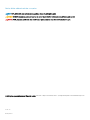 2
2
-
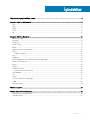 3
3
-
 4
4
-
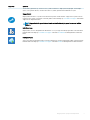 5
5
-
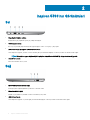 6
6
-
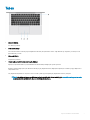 7
7
-
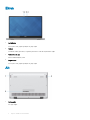 8
8
-
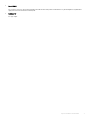 9
9
-
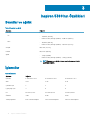 10
10
-
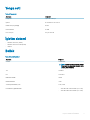 11
11
-
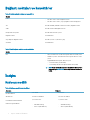 12
12
-
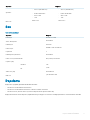 13
13
-
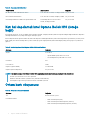 14
14
-
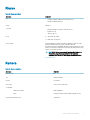 15
15
-
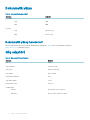 16
16
-
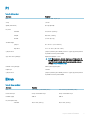 17
17
-
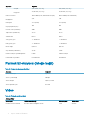 18
18
-
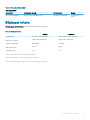 19
19
-
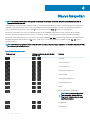 20
20
-
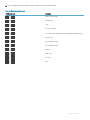 21
21
-
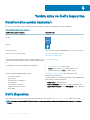 22
22
-
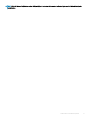 23
23
İlgili makaleler
-
Dell Inspiron 5391 Kullanici rehberi
-
Dell Inspiron 3790 Kullanici rehberi
-
Dell Inspiron 3793 Kullanici rehberi
-
Dell Inspiron 5594 Hızlı başlangıç Kılavuzu
-
Dell Inspiron 7490 Kullanici rehberi
-
Dell Inspiron 5400 2-in-1 Kullanici rehberi
-
Dell Inspiron 5501/5508 Kullanici rehberi
-
Dell Inspiron 7590 Kullanici rehberi
-
Dell Inspiron 7591 Kullanici rehberi
-
Dell Inspiron 3781 Kullanici rehberi